本文核心內容:課件共計24張幻燈片,其中前8張展示的是古都洛陽夜晚燈火璀璨的美景,希望通過這些精選的圖片培養學生熱愛家鄉的思想感情,激發起學生學習的欲望和好奇心,體現出從生活走向物理的教育思想。在正式上課前,如何讓演示文稿跳出圖片的循環,停留到課件的首頁呢?本教程通過兩種方法來實現:1、拆分作品后設置超級鏈接2、使用自定義放映,主要目的為讓第一部分課件(8張)自動循環播放,當單擊鼠標左鍵即可放映課件的第二部分(16張),有此需求的朋友可以借此機會學習下本文所介紹的兩種方法實現演示文稿的特殊放映。
前不久接到市教研員的電話,要求我準備一節多媒體示范課,年后在全市的物理教研會議上進行展示。這樣的場合我已經歷過幾次,經過反復考慮,我選擇了在去年全市物理教學大獎賽上榮獲一等獎的《串聯和并聯》一課。
翻出去年參加大獎賽時的課件進行瀏覽,內容方面當時已經過深思熟慮,無需做大的調整,只是考慮到以往的經驗,如何在組織學生入場、準備演示及分組實驗器材的過程中吸引與會老師們的注意力,保持會場安靜,需要設法預以解決。(筆者注:因為在示范課前還有其他教研交流,老師們在會場時間長了,一遇空閑就會相互議論、交流,這種交流會對后面示范課的順利進行帶來一定的負面影響。)
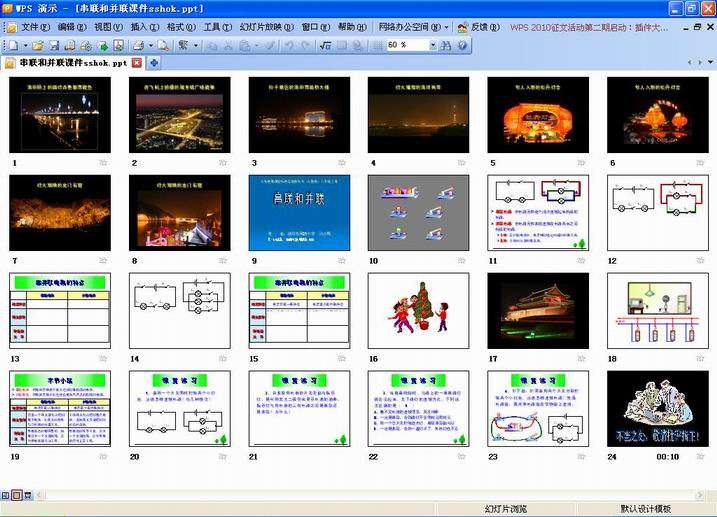
考慮到這個課件共計24張幻燈片(如圖1),其中前8張展示的是古都洛陽夜晚燈火璀璨的美景,希望通過這些精選的圖片培養學生熱愛家鄉的思想感情,激發起學生學習的欲望和好奇心,體現出從生活走向物理的教育思想。如果在課前準備時運行演示文稿,讓這幾幅圖片自動循環播放,既可以吸引在場師生的注意力,保持會場安靜,又可以引導學生思考將要研究的內容。問題是:在正式上課前,如何讓演示文稿跳出圖片的循環,停留到課件的首頁呢?
方法一:拆分作品后設置超級鏈接
1、選中放置圖片的8張幻燈片,單擊鼠標右鍵,在彈出菜單中單擊“幻燈片切換”命令(如圖2),

在右側的“幻燈片切換”窗格中勾選“換片方式”標簽下的“每隔”選項,并將該選項右側的時間調整為“00:03”(如圖3)。
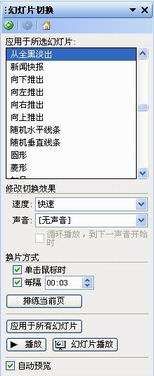
2、保存修改后的課件后再另存一份,命名為“課件第一部分:圖片循環”,將第8張后面的幻燈片刪除(如圖4)。
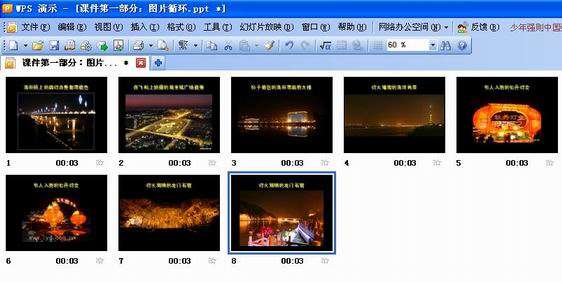
3、打開剛剛保存過的完整課件后,再次另存一份,命名為“課件第二部分:串聯和并聯”,將放置圖片的8張幻燈片刪除(如圖5)后,保存并關閉該文件。通過上述操作將一個完整的課件拆分為兩個文件。
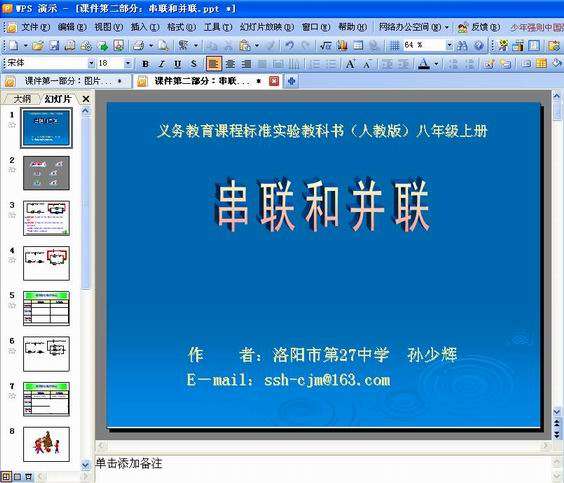
4、選中放置圖片的第1張幻燈片,單擊“繪圖”工具欄里的矩形按鈕,拖動鼠標繪制一個與幻燈片同樣大小的矩形,雙擊該矩形,在彈出的“設置對象格式”對話框中,先拖動填充顏色選項下面的透明度滑塊,將透明度設為100%,再將線條顏色設為“無線條顏色”(如圖6)。

5、在這個完全透明的矩形上單擊鼠標右鍵,在彈出菜單中單擊“動作設置”命令(如圖7),

在彈出的“動作設置”對話框里選中“超鏈接到”單選項后,單擊該選項右側的下拉箭頭,在彈出的下拉列表中單擊“其他文件…”(如圖8),
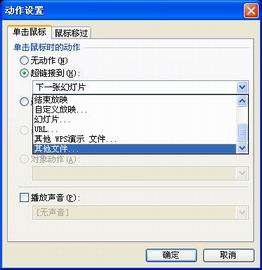
在彈出的“鏈接到其他文件”對話框里找到課件的第二部分后,單擊“打開”按鈕(如圖9)關閉對話框。
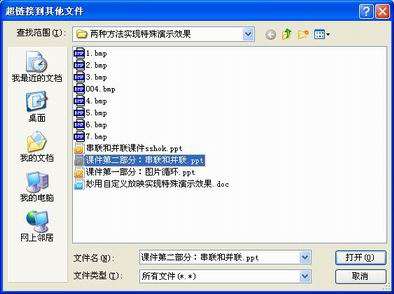
6、復制這個包含超鏈接動作的透明矩形,依次選中其他幾張幻燈片并執行粘貼操作。
7、下面一步最為關鍵:單擊“幻燈片放映”菜單下的“設置放映方式”命令,在彈出的“設置放映方式”對話框里,勾選“循環放映,按ESC鍵終止”復選項(如圖10)后,單擊“確定”按鈕關閉對話框。

現在,按下F5鍵放映課件的第一部分,此時您會發現,鼠標指針變為手形,圖片自動循環播放,每隔3秒切換一張,單擊鼠標左鍵即可放映課件的第二部分,一切OK!
方法二:使用自定義放映
1、打開剛剛修改過的完整課件,單擊單擊“幻燈片放映”菜單下的“自定義放映”命令(如圖11),

在彈出的“自定義放映”對話框里,單擊右側的“新建”按鈕,在新打開的窗口中將“幻燈片放映名稱”設為“課件第一部分:圖片循環”,然后按下“Shift”鍵選中“在演示文稿中的幻燈片”標簽下方列表中的前8張幻燈片,單擊對話框中間的“添加”按鈕(如圖12)

完成第一個自定義放映的創建后,單擊“確定”按鈕(如圖13)返回剛才的界面。

2、再次單擊話框右側的“新建”按鈕,將“幻燈片放映名稱”設為“課件第二部分:串聯和并聯”,選中第8張后面的所有幻燈片,完成第二個自定義放映的創建(如圖14)后,

單擊“確定”按鈕返回前面的窗口,可以看到我們剛剛創建的兩個自定義放映(如圖15),單擊“關閉”按鈕關閉對話框。

3、選中課件中的第一張幻燈片,再次繪制一個與幻燈片同樣大小的透明矩形,在矩形上單擊鼠標右鍵,在彈出菜單中單擊“動作設置”命令,在彈出的“動作設置”對話框里選中“超鏈接到”單選項后,單擊該選項右側的下拉箭頭,在彈出的下拉列表中單擊“自定義放映”(如圖16),

在彈出的“鏈接到自定義放映”對話框里選中“課件第二部分:串聯和并聯”后,單擊“確定”按鈕(如圖17)關閉對話框。

4、復制這個包含超鏈接動作的透明矩形后,依次粘貼到第2—8張幻燈片里。
5、單擊“幻燈片放映”菜單下的“設置放映方式”命令,在彈出的“設置放映方式”對話框里,勾選“循環放映,按ESC鍵終止”復選項(如圖18)后,先單擊對話框右側“放映幻燈片”標簽下的“自定義放映”單選項,再單擊該選項右側的下拉箭頭,在彈出的下拉列表中單擊“課件第一部分:圖片循環”,完成上述設置后單擊“確定”按鈕關閉對話框。

按下F5鍵放映課件,此時您會發現,鼠標指針變為手形,圖片自動循環播放,每隔3秒切換一張,我們只需單擊鼠標左鍵時即可進入課件封面開始教學!






